
联想win11自启动怎么关闭详细教程分享,这是一款很好用的软件,功能很多,有些冷门的功能有很多用户都不太了解,也不知道如何使用,下面就一起来看看详细的教程吧。关于这款软件,是生活中常用也实用的,本站还对这款软件进行了全方位的教程整理,有任何不会用的地方,这里都能教会大家,详细介绍到每一个步骤,手把手教会你,觉得不错的小伙伴可以关注本站哦。
方法一:使用任务管理器
1、 右键点击任务栏上的空白区域,选择“任务管理器”。 2. 在任务管理器窗口中,点击“启动”选项卡。 3. 在启动选项卡中,你会看到所有自动启动的程序列表。 4. 找到你想要关闭的联想软件或应用,点击它,并选择“禁用”。 5. 重复上述步骤,直到关闭所有你不想要的自启动项。
方法二:使用系统设置
1、 点击Win11任务栏上的“开始”按钮,选择“设置”。 2. 在设置窗口中,点击“应用”。 3. 在应用窗口中,选择“启动”。 4. 你会看到所有启动项的列表。 5. 找到你想要关闭的联想软件或应用,点击它,并选择“关闭”。 6. 重复上述步骤,直到关闭所有你不想要的自启动项。
方法三:使用第三方软件
如果你觉得使用任务管理器或系统设置不够方便,你也可以使用一些第三方软件来关闭联想Win11的自启动功能。这些软件通常有更多的功能和选项,可以帮助你更方便地管理自启动项。
无论你选择哪种方法来关闭联想Win11的自启动功能,记得要小心操作,避免关闭一些必要的系统程序或服务。如果你不确定某个程序或应用是否可以关闭,最好保留它,以免造成其他问题。
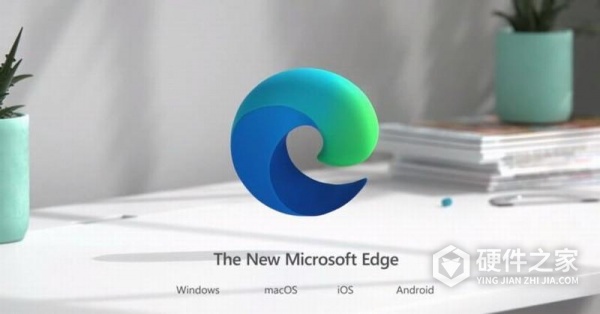
以上就是关于联想win11自启动怎么关闭的全部内容,相信大家看完本篇联想win11自启动怎么关闭之后就懂了,咱们下期教程再见!